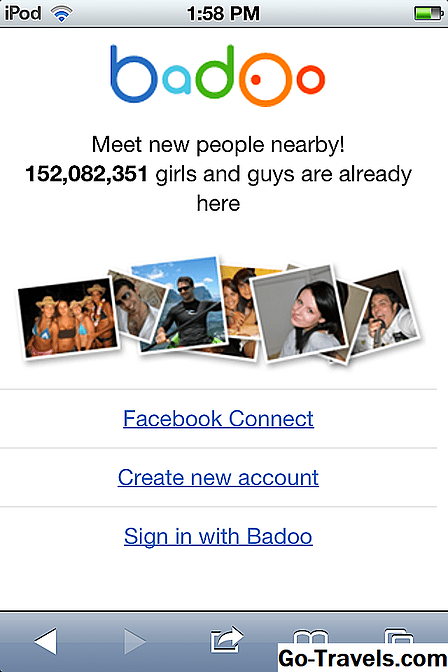গুগলের ব্যবহারকারীদের জন্য বিনামূল্যে ওয়েব হোস্টিং সমাধান হিসাবে কাজ করার জন্য গুগলের গুগল সাইটগুলি 2008 এ চালু করেছে, ওয়ার্ডপ্রেস.কম, ব্লগার এবং অন্যান্য ফ্রি ব্লগিং প্ল্যাটফর্মের মতো। কোম্পানির মূল সাইট ইন্টারফেসের সাথে কাজ করার অসুবিধা সম্পর্কে সমালোচনা পেয়েছিল এবং ফলস্বরূপ, ২016 সালের শেষের দিকে গুগলের চূড়ান্ত গুগল সাইটগুলি একটি নতুন নকশার সাথে লাইভ হয়ে গিয়েছিল। মূল সাইট ডিজাইনের অধীনে তৈরি ওয়েব পৃষ্ঠাগুলিকে ক্লাসিক Google সাইট হিসাবে মনোনীত করা হয়, তবে নতুন ডিজাইন সাইটগুলির অধীনে তৈরি সাইটগুলিকে নতুন Google সাইট হিসাবে চিহ্নিত করা হয়। উভয়ই সম্পূর্ণরূপে কার্যকরী, Google দ্বারা অন্তত ২018 সালের মধ্যে ক্লাসিক Google সাইটগুলির ওয়েব পৃষ্ঠাগুলি সমর্থন করার প্রতিশ্রুতি দেয়।
নতুন পুনঃনির্ধারিত ইন্টারফেস দিয়ে কাজ করা অনেক সহজ হতে প্রতিশ্রুতিবদ্ধ। যদিও আপনি এখনও কয়েক বছরের জন্য ক্লাসিক সাইটের সাথে কাজ করতে পারেন তবে Google আপনাকে ক্লাসিক থেকে নতুনতে যাওয়ার জন্য একটি মাইগ্রেশন বিকল্পের প্রতিশ্রুতি দিচ্ছে, যদি আপনি Google এর সাথে একটি নতুন ওয়েবসাইটের পরিকল্পনা করছেন তবে এটি পুনঃনির্ধারিত নতুন Google সাইটগুলি ব্যবহার করার অর্থ উপলব্ধ।
কিভাবে একটি নতুন গুগল সাইট ওয়েবসাইট সেট আপ
-
গুগল এ লগ ইন করার সময়, ক্রোম বা ফায়ারফক্স ব্রাউজারে নতুন গুগল সাইটস হোম পেজে যান।
-
ক্লিক করুন নতুন সাইট তৈরি করুন একটি মৌলিক টেমপ্লেট খুলতে পর্দার নিচের ডানদিকে কোণায় বোতামটি। বোতামটি একটি বৃত্তের ভিতরে প্লাস চিহ্নের মত দেখাচ্ছে।
-
টেমপ্লেটে "আপনার পৃষ্ঠার শিরোনাম" overtyping দ্বারা আপনার ওয়েবসাইটের জন্য একটি পৃষ্ঠার শিরোনাম লিখুন।
-
পর্দার ডান দিকে আপনি অপশন সহ একটি প্যানেল দেখতে পাবেন। ক্লিক করুন সন্নিবেশ আপনার সাইটে কন্টেন্ট যোগ করার জন্য এই প্যানেলে শীর্ষে ট্যাব। সন্নিবেশ মেনুতে বিকল্পগুলি ফন্ট নির্বাচন, পাঠ্য বাক্স এবং এমবেডিং URL, YouTube ভিডিও, একটি ক্যালেন্ডার, একটি মানচিত্র এবং Google ডক্স এবং অন্যান্য Google সাইটগুলির সামগ্রী অন্তর্ভুক্ত করে।
-
ফন্ট বা অন্য কোনও উপাদানগুলির আকার পরিবর্তন করুন, সামগ্রীগুলি সরান, ফটো ক্রপ করুন এবং অন্যথায় পৃষ্ঠাতে যোগ করা উপাদানগুলি পরিচালনা করুন।
-
নির্বাচন করুন থিমস পৃষ্ঠা ফন্ট এবং রঙের থিম পরিবর্তন করতে প্যানেলে শীর্ষে ট্যাব।
-
ক্লিক করুন পেজ ট্যাব আপনার সাইটে অতিরিক্ত পৃষ্ঠা যোগ করুন।
-
আপনি যদি অন্যদের সাথে ওয়েবসাইট ভাগ করতে চান তবে তারা এতে কাজ করতে আপনাকে সহায়তা করতে পারে, ক্লিক করুন সম্পাদক যোগ করুন প্রকাশ করুন বোতাম পরবর্তী আইকন।
-
যখন আপনি সাইটে দেখেন সে বিষয়ে সন্তুষ্ট হন, ক্লিক করুন প্রকাশ করা.
সাইট ফাইল নাম
এই মুহুর্তে, আপনার সাইটের নাম "শিরোনামহীন সাইট"। আপনি এই পরিবর্তন করতে হবে। আপনার সাইটটি এখানে আপনি যে নামটি লিখেছেন তার সাথে Google ড্রাইভে তালিকাবদ্ধ।
-
আপনার সাইট খুলুন।
-
ক্লিক করুন শিরোনামহীন সাইট উপরের বাম কোণে।
-
আপনার সাইটের ফাইল টাইপ করুন।
আপনার সাইট নাম
এখন সাইটটি একটি শিরোনাম দেবে যা লোকেরা দেখতে পাবে। যখনই আপনার সাইটে দুটি বা তার বেশি পৃষ্ঠা থাকে তখন সাইটের নামটি দেখায়।
-
আপনার সাইটে যান।
-
ক্লিক সাইট নাম লিখুন, যা পর্দার উপরের বাম কোণে অবস্থিত।
-
আপনার সাইটের নাম টাইপ করুন।
আপনি শুধু আপনার প্রথম নতুন Google সাইট ওয়েব পৃষ্ঠা তৈরি করেছেন। আপনি এখন আরো কাজ যোগ করতে বা পরে ফিরে আসতে পারেন।
আপনার সাইটের সাথে কাজ করে
আপনার ওয়েবসাইটের ডানদিকে প্যানেলটি ব্যবহার করে, আপনি পৃষ্ঠাগুলি জুড়ে পৃষ্ঠাগুলি জুড়তে, মুছতে এবং পুনঃনামকরণ করতে বা পৃষ্ঠাটি একটি উপপৃষ্ঠা তৈরি করতে পারেন। আপনি এই ট্যাবটিতে পৃষ্ঠাগুলিকে পুনর্বিন্যাস করতে বা অন্য পৃষ্ঠায় একে অন্যের দিকে টেনে আনতে টেনে আনতে পারেন। হোম পেজ সেট করতে আপনি এই ট্যাবটিও ব্যবহার করেন।
যখন আপনি নতুন Google সাইটগুলি সম্পাদনা করেন, তখন আপনাকে একটি কম্পিউটার থেকে কাজ করতে হবে, মোবাইল ডিভাইস থেকে নয়। গুগল এর প্রোডাক্টের মাপকাঠি হিসাবে এই সীমাবদ্ধতা পরিবর্তন হতে পারে।
আপনার নতুন সাইটের সাথে অ্যানালিটিক্স ব্যবহার করে
আপনার সাইটটি কীভাবে ব্যবহৃত হচ্ছে সে সম্পর্কে মৌলিক তথ্য সংগ্রহ করুন। আপনার যদি কোনও Google Analytics ট্র্যাকিং আইডি না থাকে তবে একটি Google Analytics অ্যাকাউন্ট তৈরি করুন এবং আপনার ট্র্যাকিং কোডটি সন্ধান করুন। তারপর:
-
আপনার গুগল সাইট ফাইল এ যান।
-
ক্লিক করুন অধিক প্রকাশ করুন বোতাম পরবর্তী আইকন।
-
নির্বাচন করা সাইট বিশ্লেষণ।
-
আপনার ট্র্যাকিং আইডি লিখুন।
-
ক্লিক সংরক্ষণ করুন.